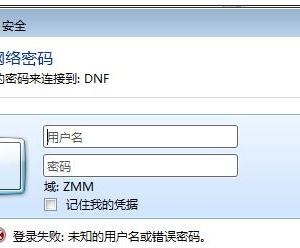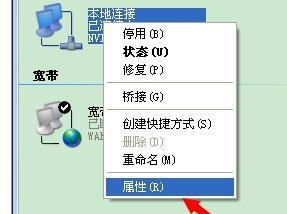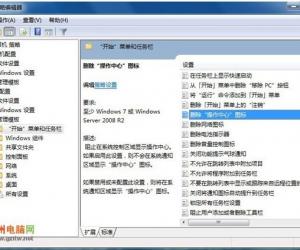xp电脑设备型号怎么查询 xp电脑设备型号查询的方法
发布时间:2017-05-31 09:34:55作者:知识屋
xp电脑设备型号怎么查询 xp电脑设备型号查询的方法 开始→运行(或者使用Win+R快捷键也能调出运行)
在运行中输入:dxdiag 点击确定,打开 DirectX诊断工具。
系统:
系统中显示的是操作系统中的基本讯息,比如:计算机名、操作系统版本、语言环境、电脑型号、BIOS版本、处理器、内存,以及DirectX的版本号等。勿忘勾选查找WHQL数字签名。
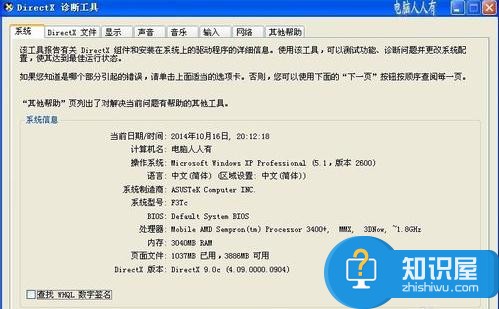
DirectX文件:
这里显示了DirectX诊断工具的系统文件和动态链,如有问题说明中会有显示。
显示:
这里是显卡的型号,以及驱动程序的版本号等讯息,从这里可以看到一些驱动程序未经过微软实验室(WHQL)认证,往往很容易引起蓝屏等故障。这里还能测试显卡的各项显示功能,如果安装了不匹配的显卡驱动,看视频会黑屏、蓝屏等故障,此时可以尝试禁用硬件加速功能,看是否能改善。

声音:
这里显示了声卡设备的型号,以及声卡驱动程序的版本号等讯息(也没经过微软实验室的(WHQL)认证。这个问题,应该辩证来看,有些验证的驱动程序也会导致系统蓝屏等故障。如果声音有问题,不妨在这里检测一下。

音乐:
这个功能需要声卡支持,还要有与之匹配的声卡驱动程序,但这对普通用户来说并不影响正常的声音使用。
输入:
这里显示的是输入设备:鼠标、键盘、写字板等。如有问题,会在说明中提示。
网络:
这里提供了与网络相关的设备和驱动版本。随着时代的进步,有些设备已经被淘汰,但因为还在电脑中,所以也会显示未开启(主动禁用的),驱动不匹配等。
知识阅读
软件推荐
更多 >-
1
 一寸照片的尺寸是多少像素?一寸照片规格排版教程
一寸照片的尺寸是多少像素?一寸照片规格排版教程2016-05-30
-
2
新浪秒拍视频怎么下载?秒拍视频下载的方法教程
-
3
监控怎么安装?网络监控摄像头安装图文教程
-
4
电脑待机时间怎么设置 电脑没多久就进入待机状态
-
5
农行网银K宝密码忘了怎么办?农行网银K宝密码忘了的解决方法
-
6
手机淘宝怎么修改评价 手机淘宝修改评价方法
-
7
支付宝钱包、微信和手机QQ红包怎么用?为手机充话费、淘宝购物、买电影票
-
8
不认识的字怎么查,教你怎样查不认识的字
-
9
如何用QQ音乐下载歌到内存卡里面
-
10
2015年度哪款浏览器好用? 2015年上半年浏览器评测排行榜!